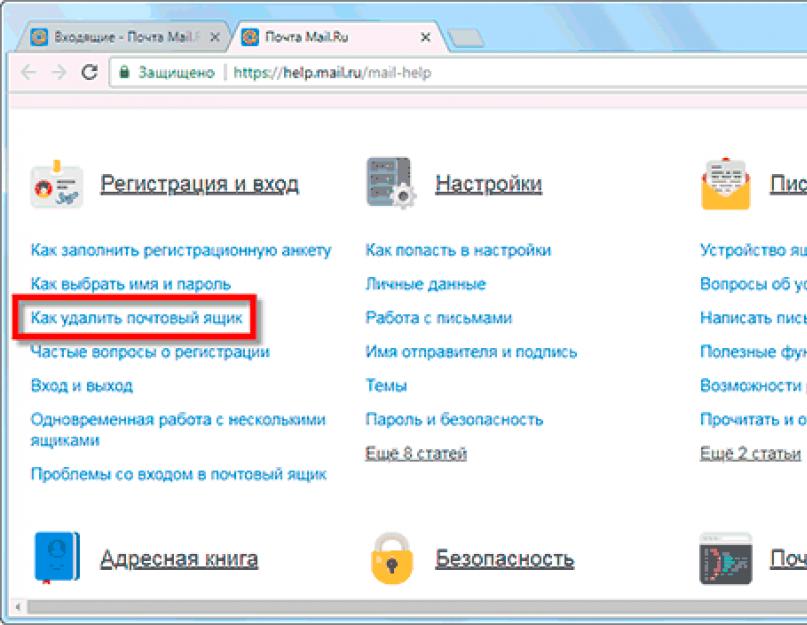V této lekci vám ukážu, jak navždy smazat svou poštu na Mail.ru. Bude vymazán se všemi písmeny a nastaveními. Spolu s tím se zavřou také Cloud, Můj svět a další služby.
Pokyny pro odstranění pošty
Svou poštu na Mailu můžete zcela odstranit z internetu. Chcete-li to provést, musíte smazat svůj účet na webu mail.ru. Poté se schránka zablokuje a dopisy se do ní již nebudou posílat. Všechna nastavení budou také vymazána a všechny služby webu: Cloud, Můj svět a další.
Právě teď vám ukážu, jak odstranit poštu z vašeho počítače. Z telefonu se to děje přibližně stejným způsobem, o kterém budu mluvit později.
Poznámka: Pokud jste tuto e-mailovou adresu použili k registraci na jiných stránkách (například Skype), můžete mít problémy s přístupem k nim.
1. Jdeme do krabice, kterou je třeba zničit, a v horní části klikneme na položku „Více“. Ze seznamu vyberte „Nápověda“.
2. Otevře se nová záložka, kde v sekci „Registrace a přihlášení“ (níže) klikněte na položku „Jak smazat schránku“.


4. Otevře se další karta s upozorněním, že vše ostatní bude vymazáno spolu s poštou. Klikněte na „Odstranit“.


6. Krabice je uzamčena a veškerý obsah je vymazán. Nyní můžete zavřít všechny karty a zapomenout na tuto adresu.

Pokud jí někdo pošle dopis, nedoručí se a odesílatel o tom dostane vyrozumění.
Jak vymazat poštovní schránku z telefonu
1. V prohlížeči smartphonu (internetový program) přejděte na webovou stránku mail.ru.

2. Přihlaste se do své poštovní schránky. Chcete-li to provést, klikněte na nápis „Pošta“, zadejte své přihlašovací jméno/heslo a klikněte na „Přihlásit“.

Pokud se objeví okno „Poštovní aplikace“, klikněte na „Ne, děkuji“.

4. Zadejte jakýkoli důvod pro smazání, zadejte heslo ke schránce, kód z obrázku a klikněte na „Smazat“.

Zobrazí se zpráva, že e-mail byl zničen. To je vše! Nyní můžete kartu zavřít - pošta je již zablokována.
Jak odstranit aplikaci
Android: Nastavení - Aplikace (Programy) - Mail.ru Mail - Smazat.
iPhone: Klepněte a podržte ikonu aplikace, dokud se nezobrazí křížek. Poté klikněte na křížek a vyberte „Odstranit“.
Jak odstranit e-mail, pokud jste zapomněli heslo
Stává se, že potřebujete zničit schránku, ze které si nepamatujete přihlašovací údaje – login a heslo. V takovém případě se nejprve musíte pokusit obnovit přístup ke svému profilu.
První věc, kterou potřebujete vědět, je přesná poštovní adresa. Koneckonců, adresa může končit buď @mail.ru, nebo jinými koncovkami: @list.ru, @inbox.ru nebo @bk.ru. A to budou různé Schránky.
Pokud navíc zaměníte jen jedno písmeno nebo číslo ve jméně před znak @, bude to také jiná schránka – ne vaše.

Příklad e-mailové adresy
A druhá věc, kterou potřebujete vědět, je přesné heslo. Skládá se výhradně z anglických písmen, lze použít číslice. Důležitá je také velikost písmen (velká nebo malá).
Bez hesla nemůžete svou stránku na Mailu smazat, takže ji budete muset nejprve obnovit. Chcete-li to provést, v přihlašovacím okně na webu klikněte na „Zapomněli jste heslo? a postupujte podle pokynů.

Přečtěte si více o obnovení přístupu v lekci „Můj mail“.
Co dělat, když krabici nelze obnovit? Pak stačí počkat: když adresa není používána déle než šest měsíců, má správa právo ji zničit.
Pokud jste schránku nějakou dobu nepoužívali a nemůžete se do ní přihlásit, je s největší pravděpodobností již smazána.
Je to snadné zkontrolovat: pošlete dopis na svůj starý e-mail. Pokud obdržíte upozornění na nedoručenou zprávu, znamená to, že schránka je uzavřena. Jednoduše už v systému neexistuje.
Nebo můžete zkusit zaregistrovat tuto adresu. Pokud je takové uživatelské jméno k dispozici, poštovní schránka byla automaticky smazána.
Je možné obnovit poštu?
Krabičku můžete vrátit pouze do tří měsíců od jejího uzavření. Ale vše, co v něm bylo, bude nenávratně zničeno. Smazané e-maily a soubory nelze obnovit.
Chcete-li obnovit smazanou poštu, stačí otevřít webovou stránku mail.ru a do přihlašovacího okna zadat správnou adresu a heslo.

Schránka se bez problémů ze strany systému otevře (nebudete potřebovat ani potvrzení), ale bude prázdná.

Alternativa ke smazání
Smazání pošty je velmi důležitý krok. Koneckonců, všechny dopisy a služby jsou okamžitě vymazány spolu s ním. To není vždy vhodné a nyní vám řeknu o šetrnějších způsobech, jak naložit s vaší adresou.
Vyjděte z krabice
Někdy člověk prostě potřebuje zavřít schránku na konkrétním zařízení. Například jste se přihlásili ke svému osobnímu e-mailu na pracovním počítači. A nyní pokaždé, když se přihlásíte na web mail.ru, schránka se automaticky otevře.
Abyste tomu zabránili, stačí se odhlásit ze svého účtu. Poté pošta zůstane v systému, ale nebude již automaticky stahována na tento počítač.
Chcete-li se na počítači odhlásit z pošty, otevřete webovou stránku mail.ru a v přihlašovacím formuláři klikněte na ikonu dveří.

Přeposílání dopisů
Často se stává, že člověk na Mile dlouho nepoužívá poštu: má jinou adresu na jiném webu. Svou starou krabici ale nechával u různých lidí. A opravdu to nechci smazat v případě, že někdo z nich napíše.
Nebo se stane, že nechcete smazat poštu na mail.ru, protože jsou k ní připojeny všechny druhy nezbytných služeb. Zaregistrovali jste například Skype, stránku na sociální síti nebo profil na seznamce. A pokud svou poštovní schránku zavřete, můžete ztratit přístup k těmto službám.
V tomto případě je lepší místo mazání nastavit přeposílání emailů. Když pak zpráva dorazí na starou adresu, bude přesměrována na novou. A nezáleží na tom, na jakém webu je nová adresa: Yandex, Google (gmail.com) nebo nějaký jiný.
1. Jdeme do poštovní schránky na mail.ru, ze které musíme přesměrovat dopisy. Klikněte na jeho adresu v pravém horním rohu. Ze seznamu vyberte „Nastavení pošty“.


3. Klikněte na tlačítko „Přidat přesměrování“.

4. Zadejte adresu, na kterou se mají dopisy přeposílat, a klikněte na „Uložit“.


6. Poté je převod přidán, ale aby mohl začít fungovat, je třeba jej potvrdit. Chcete-li to provést, klikněte na příslušný odkaz a postupujte podle pokynů.

Pokud je vše provedeno správně, objeví se v části „Pravidla filtrování“ značka „Potvrzeno“. Ale kromě toho budete muset také nastavit přepínač na „ON“ - stačí na něj kliknout.

To je vše! Nyní budou všechna písmena automaticky přesměrována na jinou adresu. V případě potřeby lze toto nastavení kdykoli vypnout.
Pokud neobdržíte potvrzovací e-mail, zkontrolujte složku Spam. U mě to například skončilo přesně tam.
Filtrace
Pokud se rozhodnete opustit Mail, protože dostáváte nevyžádané e-maily (spam), lze to vyřešit pomocí filtrování. Jednoduše označte zprávy, které nechcete dostávat, klikněte na tlačítko „Více“ a ze seznamu vyberte „Vytvořit filtr“.


Nebo můžete dokonce vybrat možnost „Smazat navždy“. Hlavní věcí je nezapomenout uložit nastavení a zkontrolovat, zda je tento filtr označen jako „ON“.
Závěr
- Pro uzavření schránky potřebujete znát její přesnou adresu a heslo. Tato data lze obnovit. Nebo můžete jen počkat – za šest měsíců se pošta s největší pravděpodobností sama zavře.
- Kromě mazání existují další způsoby, jak se schránky zbavit: přeposílání dopisů, filtrování. A pokud jej potřebujete odstranit z počítače někoho jiného, klikněte na „ukončit“ v pravém horním rohu webu.
- Smazanou schránku můžete vrátit, ale pouze do tří měsíců od jejího uzavření. Po 90 dnech bude zcela vymazán, bez možnosti obnovení.
Mail.ru Group nabízí cloudové služby, bezplatnou poštu a vyhledávač. Nabízí také sadu extrémně pochybných programů, které, jakmile jsou na počítači, změní nastavení prohlížeče, zavedou produkty Mail.ru, změní domovskou stránku a výchozí vyhledávání. Máte právo si vybrat. A abyste jej mohli používat, budete muset odinstalovat software Mail.ru.
Pokyny pro odebrání softwaru Mail.ru z počítače
Softwarová řešení z Mail.ru jsou distribuována prostřednictvím instalace balíčku. Stáhnete si požadovaný program a Guard Mail.ru je v něm zabudován.
Během instalace se také kliknutím na „Instalovat ve výchozím nastavení“ nebo bezmyšlenkovým kliknutím na tlačítko „Další“ třikrát stanete nešťastným vlastníkem nežádoucího softwaru.
Antivirové programy klasifikují produkty z Mail.ru jako „Adware“ a klasifikují je jako „Potenciálně nežádoucí“ nebo „Potenciálně nebezpečný“ software. Částečně kvůli tomu, že software je poměrně obtížné odstranit. Existuje však způsob, jak zcela odstranit Mail.ru z vašeho počítače. Bude to trvat 4 kroky.
Odinstalování programů
Po instalaci jednoho z produktů od Mail.Ru se stáváte vlastníkem celého balíku programů. Musíte je odstranit všechny najednou:
- Přejděte do nabídky Start.
- Vyberte „Ovládací panely“.
- Přejděte na kartu „Přidat a odebrat programy“.
- Nyní musíte ze seznamu nainstalovaných programů odstranit ty, které jsou klasifikovány jako nežádoucí software. To je docela snadné, když kliknete na záložku „Uspořádat“ a vyberete „Podle data instalace“.
Odebírání úkolů ve správci a mazání složek
Pomocí kombinace CTRL+ALT+DELETE otevřete „Správce úloh“. Přejděte na kartu „Procesy“ a vyhledejte spuštěné programy, které nebyly odstraněny. Klepněte pravým tlačítkem myši na požadovaný proces a otevřete složku, ve které se nachází spustitelný soubor. 
Poté dokončíme proces a odstraníme soubor ve složce, která se otevře. Pokud je soubor ve složce, odstraňte celou složku. 
Tato operace se musí opakovat pro všechny škodlivé procesy spuštěné ve správci úloh.
Některé škodlivé soubory zůstávají v systému i po odstranění procesů. Jsou uloženy v dočasné složce "Temp":

Kontrolní čištění zbytků
Smazání účtu
Pokud jste používali služby z Mail.ru a připojili k nim svou hlavní poštovní schránku, riskujete, že na ni budete pravidelně dostávat nový spam. Abyste tomu zabránili, budete se muset zbavit svého účtu My World. Není těžké to udělat:
- Přihlaste se ke svému účtu a přejděte do nabídky Nastavení. Tuto položku naleznete kliknutím na tlačítko „Více“ v nabídce.
- V dolní části stránky bude tlačítko „Smazat můj svět“.
- Když na něj kliknete, zbavíte se propojení vaší pošty se službou „Můj svět“. Pokud tuto službu potřebujete, stačí změnit svůj hlavní e-mail na jiný.
Jak trvale smazat poštovní schránku?
Smazání poštovní schránky je na uvážení správy. Chcete-li odstranit poštu, přihlaste se ke svému účtu. Klikněte na „Nastavení“, na této kartě přejděte na „Osobní údaje“. Chcete-li smazat svůj účet, budete muset uvést důvod a znovu zadat heslo. Odstranění trvá až 5 pracovních dnů.
Stále existují otázky týkající se odebrání softwaru. Uveďte prosím, jaké máte problémy, abychom vám mohli pomoci.
Jak je možné trvale smazat svůj email To je otázka, která se mezi lidmi objevuje poměrně často. A může to mít obrovské množství důvodů. Dnes není žádným tajemstvím, že nejoblíbenější e-mailové služby v Rusku již nejsou jen e-mailové programy. Kromě svých hlavních funkcí poskytují i další, neméně užitečné či zajímavé služby.
Jaké jsou nejoblíbenější e-mailové služby?
Nejčastěji je pošta registrována na Mail.Ru, Yandex nebo Google.

Rada
Není třeba mazat poštu Google, nebo to alespoň není vhodné, protože váš účet Google je také účtem YouTube a také účtem Gmail. Ve skutečnosti je to Google mail. Toto je také účet na GooglePlay na AndroidMarket a také na Google+. Kromě toho je možné k tomuto účtu připojit jedno nebo více zařízení Android. A nezapomeňte na GoogleDrive – cloudové úložiště, které Google poskytuje všem zákazníkům.
Odstranění pošty Mail.ru
Chcete-li tedy svůj účet smazat, musíte se k němu nejprve přihlásit. Po přihlášení si samozřejmě můžete prohlédnout nastavení, ale jako takové tam není žádné tlačítko s nápisem „Smazat účet“. Chcete-li se zbavit svého poštovního účtu, budete muset následovat tento odkaz: http://e.mail.ru/cgi-bin/delete. Pokud si přejete, můžete také uvést důvod smazání, není to však povinné. Pro potvrzení budete muset nejprve zadat své vlastní heslo k účtu, který odstraňujete. A poté klikněte na možnost „Odstranit“.

Mazání pošty Google
Chcete-li začít, stačí se přihlásit k účtu, kterého se chcete zbavit. Poté budete muset kliknout na svůj avatar umístěný v pravém horním rohu. A pak v rozbalovací nabídce byste měli najít a kliknout na možnost „Účet“. Dále přejděte do dolní části stránky a klikněte na „Zavřít svůj účet a odstranit všechny služby a informace s ním spojené“. Poté se vám zobrazí seznam těchto produktů od Googlu, o možnost použití pak přijdete. Chcete-li je odstranit, zaškrtněte příslušná políčka vedle nich. Pokud pole zůstanou prázdná, smazání nebude dokončeno. Dále zadejte své heslo a zaškrtněte políčko „Ano, chci smazat svůj účet“. Pak potřebujete stejné zaškrtávací políčko vedle políčka „Potvrzuji, že zůstávám odpovědný za všechny náklady vyplývající z nevyřízených transakcí. Chápu, že moje finanční prostředky mohou být zadrženy." To Googlu umožní vyhnout se nepodloženým nárokům.

Důležité!!!
Musíte mít na paměti, že absolutně všechna data budou trvale smazána. Účet nelze obnovit. Pokud jste si svým rozhodnutím 100% jisti, klikněte na tlačítko „Smazat účet Google“.
Odstranění pošty Yandex
Nejprve se musíte přihlásit ke svému účtu. Poté budete muset přejít na stránku passport.yandex.ru a kliknout na „Smazat účet“. Poté si musíte pečlivě přečíst všechny informace a odpovědět na bezpečnostní otázku. Dále zadejte heslo a za ním čísla z obrázku. Poté můžete kliknout na „Smazat účet“. Váš účet byl tedy smazán. Pokud je možné jej obnovit, je to pouze prostřednictvím kontaktování služby podpory. Přihlašovací jméno může být znovu dostupné pro sekundární registraci po 30 dnech a ne o den dříve.
Schránku můžete smazat, pouze pokud jste uvnitř systému. Jednoduše řečeno, před smazáním musíte přejít na svůj e-mail. Pokud na svém domácím počítači nebo mobilním zařízení používáte program poštovního agenta, musíte přejít na webovou stránku www.mail.ru a přihlásit se do systému tam. Jakmile jste přihlášeni do své poštovní schránky, klikněte na tlačítko „nápověda“, nachází se na nástrojové liště v sekci „Více“ vedle tlačítek „kontakty“, „soubory“, „témata“ atd.Najít a zničit
Kliknutím na „help“ budete automaticky přesměrováni na doprovodnou službu mail ru, speciálně navrženou pro zodpovídání otázek a řešení kontroverzních problémů – „mail ru help“. Mimochodem, kromě informací o vaší schránce se zde můžete dozvědět mnoho užitečných informací o celé službě. Mazání pošty je otázka na seznamu nejčastějších dotazů, takže ji snadno najdete na hlavní stránce služby v hlavním menu. V případě jakýchkoli potíží můžete použít vyhledávač poskytovaný systémem. Dostanete se na požadovanou stránku.Myslel jsi to dobře?
Jakmile tedy najdete položku, kterou potřebujete, klidně klikněte na odkaz a systém vás sám přesměruje tam, kde můžete schránku smazat. Ve skutečnosti pak stačí postupovat podle pokynů - rozhraní určené pro smazání krabice je poměrně jednoduché a nevyžaduje žádné dovednosti. Jediná věc, na kterou je třeba myslet, je důvod, proč se chystáte smazat svůj box. Kupodivu se vývojáři o tuto otázku velmi zajímají, takže na ni budou muset odpovědět - jinak nebude nic odstraněno.Hodně se vzdát
A ještě jedna věc. Při používání pošty na službě mail ru si možná ani neuvědomujete, že je spojena s mnoha souvisejícími službami, které také neustále používáte. Jsou to fotografie, videa, „odpovědi na mail ru“, stejně jako jednoduchý a pohodlný přístup. Pokud komunikujete na sociální síti „můj svět“ nebo používáte e-mailového agenta pro korespondenci, také na to budete muset zapomenout. Spolu se smazáním vaší poštovní schránky vám všechny tyto výhody civilizace přestanou být dostupné. Stojí za zmínku, že samotná služba mail ru na to během procesu odstraňování také upozorňuje.V některých případech si uživatelé vytvoří poštovní schránku jen proto, aby ji použili několikrát. A když už takový e-mail není potřeba, mnoho lidí chce e-mail smazat. Ale ne každý ví, jak to udělat na určitých stránkách. Tento článek obsahuje stručné pokyny, jak se zbavit pošty ve službě mail.ru.
Chcete-li smazat poštovní schránku na tomto webu, musíte splnit několik jednoduchých podmínek:
- Musíte si zapamatovat přihlašovací e-mail a heslo. Pokud nemáte přístup ke své poště, neexistuje způsob, jak se jí zbavit. Pokud jste jednoduše ztratili nebo zapomněli své heslo, můžete je kdykoli obnovit pomocí výzev v přihlašovacím okně poštovní zásilky.
- Musíte mít přístup k internetu.
- nejprve musíte přejít na web mail.ru a přihlásit se ke své poště;
- pak musíte přejít do nastavení nebo nápovědy. Obě tlačítka pro přihlášení do těchto částí webu jsou umístěna v pravém horním rohu vaší poštovní schránky;
- pak stačí vyplnit několik polí ve speciálním rozhraní - pro smazání pošty stačí uvést své přihlašovací jméno, správné heslo a důvod, proč se chcete zbavit stávajícího „mýdla“.
Všechny tyto operace se provádějí na několik kliknutí myší, po kterých bude e-mailová adresa zablokována. Než však začnete mazat svou poštovní schránku mail.ru, měli byste si to dobře promyslet. Mějte na paměti, že spolu s vaší poštou vymažete všechna data v jiných projektech a službách, které patří Mailu. Například již nebudete moci přejít na stránku v My World, zveřejňovat a prohlížet fotografie na [email protected] nebo publikovat a číst příspěvky ve službě [email protected].
Je třeba poznamenat, že i po smazání budete moci obnovit svou poštu do devadesáti dnů. Ale všechny vaše dopisy a další údaje ze souvisejících projektů budou zničeny. A vy ani ostatní uživatelé je již nebudete moci prohlížet.
Existuje jednodušší způsob, jak odstranit poštu v aplikaci Mail. Stačí schránku nenavštěvovat delší dobu, poté k ní přístup automaticky uzavře samotný systém. V tomto případě jej však již nebudete moci obnovit. Jak vidíte, smazání staré nebo nepotřebné poštovní schránky je docela jednoduché. Hlavní je nejprve uložit všechna svá data ze souvisejících projektů, mít přístup k potřebnému e-mailu a mít pár minut volného času.